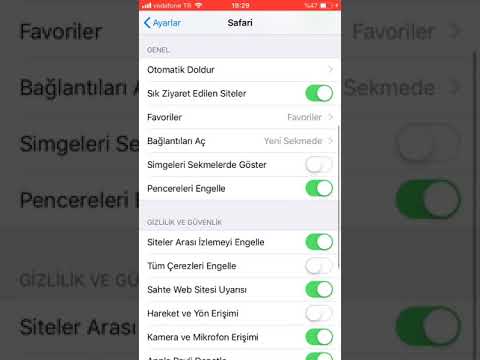Gmail üzerinden bir yürütülebilir dosya (.exe) veya başka bir program türü göndermeye çalıştıysanız, dosyanın gönderilmesini engelleyen güvenlik uyarısını gördünüz. Gmail, sıkıştırılmış dosyalar içindeki programları arayacak kadar ileri gider, bu nedenle onu ZIP dosyası olarak gönderemezsiniz. Bir programı birisiyle paylaşmanız gerekiyorsa, bunu yapmanın en iyi yolu, onu Gmail hesabınızdan paylaşmayı kolaylaştıran yerleşik bir paylaşım özelliğine sahip Google Drive gibi bir bulut hizmeti aracılığıyla göndermektir. Bu wikiHow makalesi, Gmail kullanarak bir program dosyasını nasıl paylaşacağını öğretir.
adımlar

1. Adım. https://drive.google.com'da oturum açın
Gmail'de oturum açmak için kullandığınız Google hesabıyla oturum açın.
Bir Gmail kullanıcısı olarak, Google Drive'ınızda varsayılan olarak 15 GB boş alanınız vardır. Daha fazla alana ihtiyacınız varsa Google One'a yükseltebilirsiniz

Adım 2. Paylaşmak istediğiniz program dosyasını tarayıcı pencerenize sürükleyin
Ayrıca +Yeni düğmesine basın ve seçin Dosya yükleme Bilgisayarınızdaki dosyaya göz atmak için
Paylaşmakta olduğunuz programın yükleyicisini veya kurulum dosyasını yüklediğinizden emin olun. Program yüklenmeden çalışıyor ancak birden fazla dosya gerektiriyorsa, yalnızca tek bir dosya yüklemeniz için gerekli tüm dosyaları içeren bir ZIP arşivi oluşturmayı düşünün

Adım 3. Dosyanın yüklenmesini bekleyin
Daha büyük dosyalar için bu biraz zaman alabilir. İlerlemeyi pencerenin alt kısmından izleyebilirsiniz. Dosyanın yüklenmesi bittiğinde, sayfanın sağ alt köşesinde "1 yükleme tamamlandı" ifadesini göreceksiniz.

Adım 4. Yüklenen dosyaya sağ tıklayın ve Paylaş'ı seçin
Bu, "Kişiler ve gruplarla paylaş" penceresini açar.

Adım 5. Paylaşımda bulunmak istediğiniz kişinin e-posta adresini girin
Doğrudan Google Drive'ınızdan bir mesaj paylaştığınızda, dosyayı göndermek için Gmail adresinizi kullanır.
- Dilerseniz mesajı birden fazla kişiye gönderebilirsiniz; her bir e-posta adresini kutuya girmeniz yeterlidir.
- En az bir e-posta adresi girdikten sonra, mesaj oluşturmanıza izin veren yeni bir alan genişleyecektir. "Kişileri bilgilendir" kutusu işaretlenecektir; onay işaretini kaldırmadığınızdan emin olun.

Adım 6. Mesajınızı kutuya yazın
Doğrudan Gmail iletisine yazacağınız her şey bu kutuya girebilir.

Adım 7. Mesajı göndermek için Gönder'e tıklayın
Bu, alıcıya/alıcılara dosyaya bir bağlantı içeren bir e-posta mesajı gönderir.